みなさま、お世話になっております
よーやっと(@aaaiii0214)です
今回の記事ではM2 Macbook Airをより便利に使用するために一緒に購入した周辺機器やアクセサリーを紹介していきます。
『M2 Macbook Airと一緒に何を購入したら良いのか?』という方の参考になると思いますので是非参考にしてみてください。
▷ M2 Macbook Air(スターライト)開封&レビュー【Intel iMacとのスペック&ベンチマーク比較・Premiere Pro、Lightroom、Photoshopでの挙動確認】
購入品紹介
Dell U2720QM 27インチ 4K モニター

Dellから発売されてる27インチ4Kモニターです。M2 Macbook Airに繋ぐ外部ディスプレイとして購入しました。
主なスペックは下記の通りです。
| 画面サイズ | 27インチ |
| パネルタイプ | 非光沢,IPS |
| 最大解像度 | 4K(3840×2160) |
| アスペクト比 | 16:9 |

ディスプレイの背面にあるポートは5種類あり、HDMIポート、ディスプレイポート、USB Type Cポートイヤホンジャックが1つずつ、USB Type Aポートが2つあります。

そしてディスプレイの右側面にはUSB Type Cポート、USB Type Aポートが1つずつあります。

ディスプレイのスタンドは背面にはめ込むだけで簡単に組み立てることができますし、VESA規格にも対応しているのでモニターアームをつけることも可能です。

iMacと比較するとベゼルがかなり細くなっていて、圧迫感のないスッキリとした印象与えてくれます。
また非光沢ディスプレイなので写り込みが少なく、アニメを視聴時に画面が暗転した際に汚いおっさんが画面に写り込みということがなくなり没入感高く、コンテンツ消費に集中することができます。

とりあえずMacbook Airと接続してみました。 いや〜 画にチカラがありますね〜
これからこの2つのディスプレイを使用してバリバリと作業ができるようになると思うと非常にワクワクしています。
現時点で既に非常に満足していますが、数ヶ月間使用してみて感じた、良い点や気になった点もレビューしようと思っていますので、そちらの方も是非よろしくお願いします。
Anker PowerExpand Direct 7-in-2 ハブ

M2 Macbook Air用に購入したAnkerから発売されている7-in-2のハブになります。

アルミの削り出しボディのデザインということもあり、MacbookなどApple製品のデザインとの親和性も非常に高く、装着していてもほとんど違和感なく使用することが可能です。

M2 Macbook Airの側面にあるUSB Type Cのポートを2個使用して接続することで、下記の項目が使用可能になります。
(※多機能USB Cポートはディスプレイに画面出力時はパススルー充電での使用はできません )
| 多機能USB Cポート | 最大100Wパススルー充電・最大40Gbpsでのデータ転送・5K,60Hz |
| データ転送用USB Cポート | 5Gbps ※画面出力、充電は不可 |
| データ転送用USB Aポート×2 | 5Gbps ※画面出力、充電は不可 |
| microSD&SDカードスロット | |
| HDMIポート | 4K,30Hz |


個人的には気にしていませんが、こちらのハブをM2 Macbook Airに接続した際はMagSafe充電のポートを塞いでしましますので、「普段から充電はMagSafeで行っているよ!」という方は購入時に注意が必要です。
TOWOOZ【折り畳み式】M2 Macbook Pro/Macbook Air ケース

M2 Macbook Airを持ち運ぶ際に収納するケースになります。

このケースの最大の特徴はなんといってもMacbook Airに角度をつけられるスタンドにもなるということです。
最初はMajextandやMOFTなどから発売されている、PC背面に貼り付けるタイプのスタンドを購入しようと考えていました。ですが、個人的にMacbookに何かを貼り付けるということに若干抵抗があったこと、せっかく発売日に手に入れたM2 Macbook Airなので最初のうちは裸で使用したいなと思いAmazonで探していたところ、こちらの製品をAmazonで発見し購入しました。


見た目的にも2,000円程度で購入できる割にはしっかりとした作りをしています。 めちゃくちゃ高級感があります!!とは言えませんが、決して安っぽさはなく、シンプルなデザインでコスパの良いケースだと思いました。

スタンドの角度も思っていた以上にタイピングしやすい自然な角度になっていて平置きの時よりも手首への負担が減りました。PCに角度がついたことで目線が少し上にあがったおかげでタイピング時に前のめりになりにくい姿勢になり、長時間のタイピングが少しだけですが楽になったように感じました。

ケースのサイズ感はM2 Macbook Airより一回り程度大きいので、PCの出し入れもしやすいですし、スタンドとして使用しているときは、デスクマットにもなるためM2 Macbook Airの背面のゴム足が汚れなくなる点も地味に便利でよく考えられているなと思いました。


おまけでケースと同じデザインのポーチもついてくるので、別途ガジェットポーチを用意しなくてもM2 Macbook Airの充電器やケーブル、ハブなどを入れて一緒に持ち歩くことができるます。
「M2 Macbook Air買ってお金ないから、とりあえずコスパの良い安いケースでも買っておこうかな」という人や「気にいったケースを見つけるまでの繋ぎのケースを探している」という人にもうってつけの製品に感じました。
エレコム クリーニングクロス マイクロファイバークリーナー (Sサイズ)

エレコムから発売されているクリーニングクロスで、Macbook Airの画面についた指紋をキレイに掃除するために購入しました。
細かい起毛のおかげでディスプレイや背面についた指紋もキレイに拭き取ることが可能です。

Sサイズは手のひらサイズです。

自分の分身でもあるMacbook Air やっぱり普段からキレイにしておきたいですよね
クリーニングクロスはガジェットポーチにとりあえず常備しておきたいグッズだと思いますので、まだ持ってないという方は是非参考にしてみてください。
まとめ
以上が僕がMacbook Airと一緒に購入した周辺機器でした。
まだ一部届いていないモノがあり、さらに新たに色々と購入した場合は適宜記事を追加していこうと考えています。
またMacbook Airをデスクでがっつりメイン機として使用できていないのが現状ですので、自分の中でデスクセットアップが固まったタイミングでデスクツアー記事なども投稿していきたいと思っていますのでその際は是非よろしくお願いいたします。
この記事が皆様のMacbook Airの周辺機器選びの参考になれば幸いです。
それでは





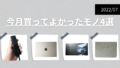
コメント